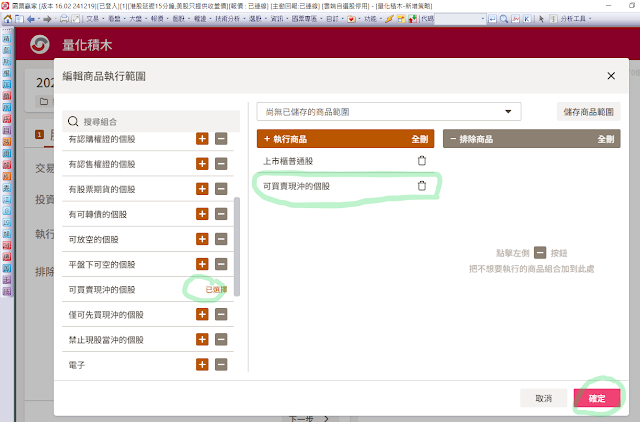壹、安裝國票贏家(PC與NB版下單程式)
1、您成為國票證券客戶後,如果沒有您的電腦沒安裝過國票下單程式,請先至下列網址,下載國票e憑證軟體進行憑證設定,並請把憑證放在電腦桌面(Desk)上
https://www.ibfs.com.tw/certificate/apply.aspx
2、然後在下列網址,下載國票贏家
https://www.ibfs.com.tw/wealth-ap/download/download01.aspx?xy=1&xt=1
3、下載時連結桌面上的憑證。
4、登入密碼與國票超業、理財e管家、任我贏等APP都相同。
-----------------------------------------------------------
一、我們用下面這幾個條件為例設定量化積木
股票標的
●上市櫃普通股,可以現沖個股
進場條件
●每日平均成交量大於5,000張
●股價介於10~100元
●本益比<30
●9:30 以前漲幅 > 5%股票
出場條件
●停損 10% 出場(控制損失)
●停利100%出場
●漲停打開即出場
二、設定股票池(股票標的)
a、在畫面功能表中央,點選"選股"→"量化積木"。(如下圖)
.
b、點左上方的"新增策略",如下圖
三、設定進場條件
1、設定每日平均成交量大於5,000張.
a、點選左邊"進場條件",然後點選右邊"成交量"。如下圖
c、編輯參數條件中選"5000張",再點選右下角"加入"
d、確定加入成交量條件後,點選中間右上的 "<"退回上一層再設定。
a、左邊點選"進場條件",右邊點選"價量"→"收盤價"
b、點選"收盤價>=50"的編輯參數條件
c、編輯參數條件選擇10元,再點"加入"
d、點選"收盤價<=50"的編輯參數條件,
輸入100再加入後,左邊進場條件就出現股價介於10~100元,
最後點右邊的"<"退回上一層。
3、本益比<30
a、確認左邊在"進場條件"中,右邊在"價量"中,點選"本益比"。
b、編輯"本益比<=10"
c、選擇"本益比<=30倍",再點選"加入"。
d、確認左邊已加入本益比條件後,在右邊點選"<"回上一層。
4、設定9:30 以前漲幅 > 5%股票
a、確認左邊在"進場條件"中,右邊在"即時"中,點選"時間"。
b、在"執行時間為開盤至9:30 "點選"+"
c、確認執行時間在9:30前之後,右邊退回"即時"的上一層。
e、編輯"上漲>=2%"
f、選擇"5%以上",再點選"加入"
h、最後點選"確定"

四、設定出場條件
1、停損 10% 出場(控制損失)
點選左邊"出場條件",再點左邊"停損",輸入"10%"。
2、停利100%出場
確認左邊"出場條件",再點左邊"停利",輸入"100%",再點任一空白處就可確認。
a、確認左邊"出場條件",再點右邊"搜尋條件",輸入"漲停",右邊就出現"漲停打開"再點"+"。
b、確認左邊有加入漲停打開條件後,點右邊清除,最後點上面"儲存條件"
叁、回測與監控
一、回測
a、左邊點選"回測",右邊就可以選擇回測時間,區間不宜太長,再點"執行回測"。
b、回測結果證明僅略差於大盤,這並沒有考慮持股比率。沒有要修改就再點"儲存策略"。
二、監控
點選小鈴鐺(啟動監控)
三、事後查閱監控個股
1、符合條件時系統會在畫面下方新增標籤,再點開查閱。
點下單,可開啟下單匣,或是關閉皆可。